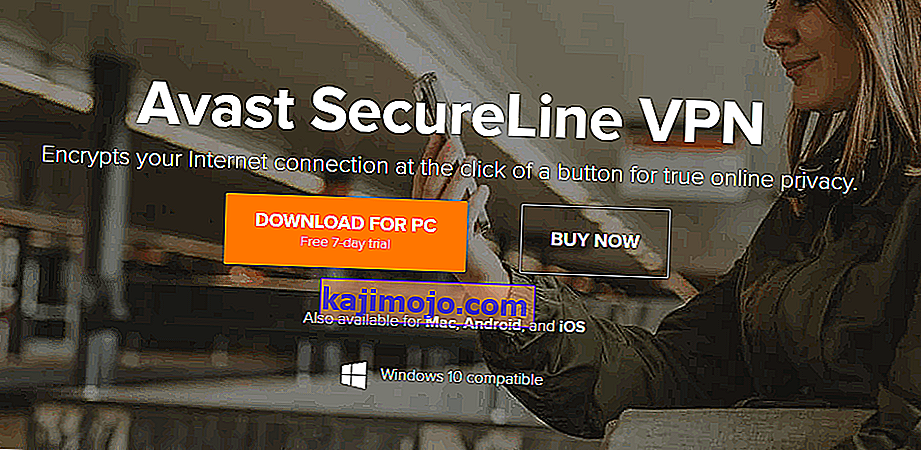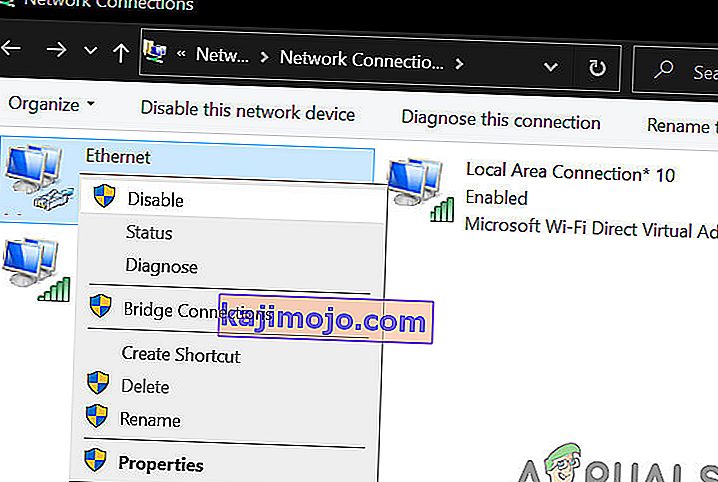Το Avast VPN (ή το SecureLine VPN) είναι ένα σύστημα εικονικού ιδιωτικού δικτύου βάσει συνδρομών. Αυτή η εφαρμογή είναι διαθέσιμη σε λειτουργικά συστήματα Windows, macOS, Android και iOS. Αυτό είναι μέρος της μεγαλύτερης σουίτας Avast που περιέχει και άλλες εφαρμογές, όπως το λογισμικό Antivirus.

Παρά το ότι είναι ένα από τα πιο χρησιμοποιημένα συστήματα VPN, εξακολουθούν να υπάρχουν ορισμένες περιπτώσεις όπου το Avast VPN δεν λειτουργεί. Σε ορισμένες περιπτώσεις, η σύνδεση δεν μπόρεσε να δημιουργηθεί με την ερώτηση " Συγγνώμη, δεν είναι δυνατή η σύνδεση " ή υπάρχει κάπου ο πελάτης αρνείται να συνδεθεί καθόλου. Σε αυτό το άρθρο, θα εξετάσουμε όλες τις πιθανές αιτίες για το γιατί αυτό το ζήτημα παρουσιάζεται μαζί με τις λύσεις για την επίλυσή τους.
Τι προκαλεί το Avast VPN να μην λειτουργεί;
Δεδομένου ότι η Avast είναι διαβόητη για ενοχλητικές εφαρμογές, δεν αποτελεί έκπληξη το γεγονός ότι η εφαρμογή VPN είναι επίσης ασταθής. Αναλύσαμε αρκετές περιπτώσεις χρηστών και συμπεραίναμε ότι αυτό το ζήτημα παρουσιάζεται για πολλούς διαφορετικούς λόγους. Μερικά από αυτά αναφέρονται εδώ:
- Ζητήματα τοποθεσίας: Το Avast έχει τη δυνατότητα να επιλέξετε χειροκίνητα την τοποθεσία σας κατά τη δημιουργία σύνδεσης. Εάν τα VPN αυτής της τοποθεσίας είναι υπερφορτωμένα ή πλήρη, δεν θα μπορείτε να συνδεθείτε. Η αλλαγή της τοποθεσίας κάνει το τέχνασμα.
- Παρεμβολές τρίτων: Υπάρχουν αρκετές περιπτώσεις στις οποίες η εφαρμογή VPN δεν λειτουργεί λόγω παρεμβολών σε εφαρμογές τρίτων. Σε αυτήν την περίπτωση, θα πρέπει να αντιμετωπίσετε την εφαρμογή.
- Προβλήματα στο Διαδίκτυο: Δεδομένου ότι το VPN απαιτεί κατάλληλη σύνδεση στο Διαδίκτυο Εάν υπάρχουν κάποια προβλήματα με το δίκτυο, η υπηρεσία VPN δεν θα λειτουργήσει.
- Ζητήματα στην εγκατάσταση: Αντιμετωπίσαμε επίσης αρκετές περιπτώσεις όπου το σύστημα VPN δεν λειτουργούσε είτε επειδή η εγκατεστημένη εφαρμογή ήταν κατεστραμμένη ή παλιά. Η επανεγκατάσταση από το μηδέν λύνει το πρόβλημα.
- Συνδρομή: Το Avast SecureLine απαιτεί ενεργή συνδρομή για να λειτουργήσει. Εάν δεν παρέχεται, η εφαρμογή δεν θα λειτουργήσει όπως αναμενόταν.
Πριν προχωρήσουμε με τις λύσεις, βεβαιωθείτε ότι έχετε ενεργό και ανοιχτό διαδίκτυο χωρίς διακομιστές τείχους προστασίας και διακομιστές μεσολάβησης. Επίσης, βεβαιωθείτε ότι έχετε συνδεθεί ως διαχειριστής.
Σημείωση: Δοκιμάστε να εκκινήσετε την εφαρμογή σε ένα ανυψωμένο (διαχειριστικό) περιβάλλον και δείτε αν αυτό διορθώνει το πρόβλημα.
Λύση 1: Αλλαγή τοποθεσίας VPN
Το AVG SecureLine προσφέρει μια δυνατότητα όπου μπορείτε να επιλέξετε συγκεκριμένα τη θέση VPN. Αυτό μπορεί να είναι οι Ηνωμένες Πολιτείες ή η Αυστραλία κ.λπ. Αρκετές περιπτώσεις ήρθαν στο φως όπου συγκεκριμένες τοποθεσίες VPN είτε ήταν υπερφορτωμένες είτε δεν λειτουργούσαν. Αυτό είναι ένα πολύ κοινό σενάριο, καθώς τα περισσότερα άτομα που χρησιμοποιούν την εφαρμογή τείνουν να επιλέγουν την ίδια τοποθεσία. Εδώ σε αυτήν τη λύση, μπορείτε να δοκιμάσετε να αλλάξετε την τοποθεσία VPN και να δείτε αν αυτό κάνει το κόλπο για εσάς.
- Ανοίξτε την εφαρμογή VPN και επιλέξτε το απόρρητο από την αριστερή πλευρά της οθόνης.
- Τώρα στα δεξιά, κάντε κλικ στο κουμπί Αλλαγή τοποθεσίας και επιλέξτε άλλη τοποθεσία που δεν είχε επιλεγεί προηγουμένως.

- Αποθηκεύστε τις αλλαγές σας και βγείτε. Τώρα επανεκκινήστε τον υπολογιστή σας και δείτε εάν το πρόβλημα έχει επιλυθεί για εσάς και το VPN λειτουργεί ξανά.
Λύση 2: Έλεγχος σύνδεσης στο Διαδίκτυο
Ίσως επίσης να μην μπορείτε να συνδέσετε το πρόγραμμα-πελάτη VPN σας εάν το διαδίκτυο δεν λειτουργεί σωστά. Υπάρχουν πολλές περιπτώσεις όπου ο ίδιος ο ISP δεν επιτρέπει σε πελάτες VPN να εκτελούνται στο δίκτυο. Επιπλέον, πρέπει επίσης να ελέγξετε ότι κανένας από τους διακομιστές μεσολάβησης δεν πρέπει να είναι ενεργός.
Μπορείτε επίσης να προσπαθήσετε να ενεργοποιήσετε τον δρομολογητή σας. Αποσυνδέστε το κύριο καλώδιο τροφοδοσίας του δρομολογητή και περιμένετε περίπου 1 λεπτό πριν συνδέσετε τα πάντα ξανά. Αυτό διαγράφει όλες τις προσωρινές διαμορφώσεις και επαναρυθμίζει τα πάντα. Τώρα συνδέστε ξανά τον υπολογιστή σας στο Διαδίκτυο και δείτε εάν αυτό έκανε το τέχνασμα.
Λύση 3: Έλεγχος συνδρομής
Δεδομένου ότι αυτή η εφαρμογή έχει ενεργοποιηθεί η συνδρομή, είναι απαραίτητο να έχετε μια συνδρομή στον λογαριασμό σας για να χρησιμοποιήσετε αυτήν την εφαρμογή. Εάν η πρόσβασή σας ανακαλείται, δεν θα μπορείτε να χρησιμοποιήσετε τον πελάτη VPN. Ως εκ τούτου, πρέπει να μεταβείτε στον επίσημο λογαριασμό της Avast και να δείτε εάν έχετε ενεργοποιήσει τη συνδρομή.

Συνήθως, οι συνδρομές ακυρώνονται όταν δεν μπορούν να χρεώσουν τον λογαριασμό που έχετε εισάγει. Ελέγξτε τον λογαριασμό και τα στοιχεία πληρωμής σας και βεβαιωθείτε ότι έχετε ενεργοποιήσει τη συνδρομή.
Λύση 4: Καθαρός υπολογιστής εκκίνησης
Ένα άλλο ενδιαφέρον εύρημα που συγκεντρώσαμε ήταν ότι το Avast SecureLine δεν φαίνεται να λειτουργεί σωστά εάν υπάρχουν άλλες παρόμοιες εφαρμογές ή υπηρεσίες στο παρασκήνιο. Αυτό περιλαμβάνει και άλλο λογισμικό προστασίας από ιούς. Σε αυτήν τη λύση, θα καθαρίσουμε την εκκίνηση του υπολογιστή σας και θα προσπαθήσουμε να προσδιορίσουμε ποιος προκαλούσε το πρόβλημα.
- Πατήστε Windows + R για να ξεκινήσετε την εφαρμογή Εκτέλεση. Πληκτρολογήστε " msconfig " στο πλαίσιο διαλόγου και πατήστε Enter.
- Μεταβείτε στην καρτέλα Υπηρεσίες που υπάρχει στο πάνω μέρος της οθόνης. Ελέγξτε τη γραμμή που λέει " Απόκρυψη όλων των υπηρεσιών της Microsoft ". Μόλις κάνετε κλικ σε αυτό, όλες οι υπηρεσίες που σχετίζονται με τη Microsoft θα απενεργοποιηθούν αφήνοντας πίσω όλες τις υπηρεσίες τρίτων.
- Τώρα κάντε κλικ στο κουμπί " Απενεργοποίηση όλων " που υπάρχει στο κάτω μέρος στην αριστερή πλευρά του παραθύρου. Όλες οι υπηρεσίες τρίτων θα απενεργοποιηθούν.
- Κάντε κλικ στο Εφαρμογή για αποθήκευση αλλαγών και έξοδο.

- Τώρα μεταβείτε στην καρτέλα Startup και κάντε κλικ στην επιλογή " Open Task Manager ". Θα ανακατευθυνθείτε στον διαχειριστή εργασιών όπου θα εμφανίζονται όλες οι εφαρμογές / υπηρεσίες που εκτελούνται κατά την εκκίνηση του υπολογιστή σας.
- Επιλέξτε κάθε υπηρεσία μία προς μία και κάντε κλικ στην επιλογή " Απενεργοποίηση " στην κάτω δεξιά πλευρά του παραθύρου.

- Τώρα επανεκκινήστε τον υπολογιστή σας και εκκινήστε ξανά το Avast VPN. Τώρα δοκιμάστε να συνδεθείτε. Εάν λειτουργεί σωστά, αυτό σημαίνει ότι κάποια υπηρεσία ή εφαρμογή προκαλούσε το πρόβλημα. Μπορείτε να ξεκινήσετε ξανά τη διαχείριση εργασιών και να δοκιμάσετε να ενεργοποιήσετε κάθε εφαρμογή μία προς μία και να ελέγξετε τη συμπεριφορά. Δοκιμάστε να εντοπίσετε την εφαρμογή που προκάλεσε το πρόβλημα.
Λύση 5: Επανεγκατάσταση της εφαρμογής
Εάν όλες οι παραπάνω μέθοδοι δεν λειτουργούν, αυτό πιθανώς σημαίνει ότι υπάρχει κάποιο πρόβλημα με την εγκατάσταση της εφαρμογής. Οι εγκαταστάσεις συνήθως γίνονται άσχημες αφού είτε μετακινούνται χειροκίνητα μεταξύ μονάδων δίσκου είτε όταν η εφαρμογή διακόπτεται κατά τη διάρκεια μιας ενημέρωσης. Σε αυτήν τη λύση, θα απεγκαταστήσουμε εντελώς την εφαρμογή από τον υπολογιστή σας και θα εγκαταστήσουμε ένα νέο αντίγραφο.
- Πατήστε Windows + R, πληκτρολογήστε " appwiz.cpl " στο πλαίσιο διαλόγου και πατήστε Enter.
- Μόλις είστε στη διαχείριση εφαρμογών, αναζητήστε την καταχώριση Avast SecureLine VPN, κάντε δεξί κλικ σε αυτήν και επιλέξτε Κατάργηση εγκατάστασης .
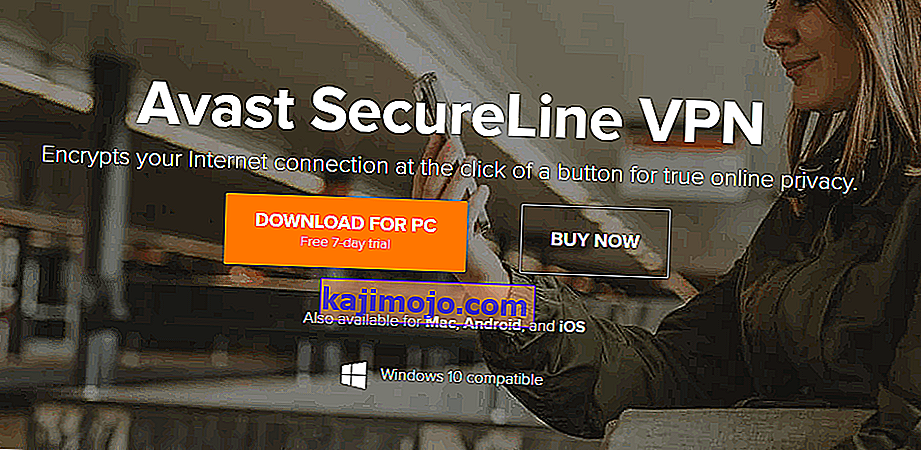
- Τώρα επανεκκινήστε τον υπολογιστή σας και μεταβείτε στην επίσημη σελίδα λήψης Avast. Κατεβάστε ένα νέο αντίγραφο εγκατάστασης σε μια προσβάσιμη τοποθεσία και εγκαταστήστε το. Τώρα ξεκινήστε το και εισαγάγετε τα διαπιστευτήριά σας. Τώρα εκτελέστε το VPN και δείτε αν συνδέεται σωστά χωρίς προβλήματα.
Σημείωση: Εάν ακόμη και μετά από να ακολουθήσετε όλες τις παραπάνω μεθόδους, εξακολουθείτε να μην μπορείτε να χρησιμοποιήσετε την εφαρμογή VPN, συνιστάται να επικοινωνήσετε με την επίσημη υποστήριξη πελατών της Avast. Πληρώνετε για την εφαρμογή, ώστε να σας βοηθήσουν να διαμορφώσετε τον υπολογιστή σας, ώστε να λειτουργεί τέλεια χωρίς προβλήματα οποιουδήποτε είδους.
Λύση 6: Να επιτρέπεται στον υπολογιστή
Είναι πιθανό σε ορισμένες περιπτώσεις, ο χρήστης να έχει ενεργοποιήσει το Windows Default Firewall και το Windows Defender εκτός από το Avast Antivirus, λόγω του οποίου το συγκεκριμένο ζήτημα εμφανίζεται στον υπολογιστή σας. Επομένως, σε αυτό το βήμα, θα προσθέσουμε μια εξαίρεση για το Avast Antivirus τόσο στο Τείχος προστασίας των Windows όσο και στο Windows Defender και θα ελέγξουμε εάν αυτό διορθώνει αυτό το ζήτημα. Γι'αυτό:
- Πατήστε "Windows" + "R" για να ξεκινήσετε την εντολή Εκτέλεση.
- Πληκτρολογήστε "Control Panel" και πατήστε "Enter" για να ξεκινήσετε την κλασική διεπαφή του πίνακα ελέγχου.

- Κάντε κλικ στο κουμπί "Προβολή κατά:" , επιλέξτε "Μεγάλα εικονίδια" και, στη συνέχεια, κάντε κλικ στην επιλογή Windows Defender Firewall.
- Επιλέξτε το κουμπί "Να επιτρέπεται μια εφαρμογή ή μια λειτουργία μέσω του Τείχους προστασίας" στο αριστερό παράθυρο και, στη συνέχεια, κάντε κλικ στο κουμπί "Αλλαγή ρυθμίσεων" και αποδεχτείτε το μήνυμα.

- Από εδώ, βεβαιωθείτε ότι έχετε επιλέξει τόσο τις επιλογές "Δημόσιο" όσο και "Ιδιωτικό" για το Avast Antivirus και τις σχετικές εφαρμογές του.
- Αποθηκεύστε τις αλλαγές σας και βγείτε έξω από το παράθυρο.
- Μετά από αυτό, πατήστε "Windows" + "I" για να ξεκινήσετε τις ρυθμίσεις και κάντε κλικ στην επιλογή "Ενημέρωση και ασφάλεια" .

- Από το αριστερό παράθυρο, κάντε κλικ στο κουμπί "Ασφάλεια των Windows" και, στη συνέχεια, κάντε κλικ στο κουμπί "Προστασία από ιούς και απειλές" .
- Επιλέξτε το κουμπί "Διαχείριση ρυθμίσεων" κάτω από την επικεφαλίδα Ρυθμίσεις προστασίας ιών και απειλών.
- Κάντε κύλιση προς τα κάτω και κάντε κλικ στο κουμπί "Προσθήκη ή κατάργηση εξαιρέσεων" στο επόμενο παράθυρο.

- Κάντε κλικ στην επιλογή "Προσθήκη εξαίρεσης" και επιλέξτε "Φάκελος" από τον τύπο αρχείου.
- Εδώ, βεβαιωθείτε ότι έχετε ορίσει το φάκελο εγκατάστασης Avast για μόνιμη προσθήκη εξαίρεσης για αυτόν στον υπολογιστή σας.
- Ελέγξτε και δείτε αν κάτι τέτοιο έχει διορθώσει το πρόβλημα.
Λύση 7: Απενεργοποιήστε τους προσαρμογείς TAP
Εάν έχετε εγκαταστήσει πολλά λογισμικά VPN στο σύστημά σας και το Avast VPN δεν λειτουργεί, είναι πιθανό ο προσαρμογέας TAP να αντιμετωπίζει διενέξεις μεταξύ άλλων VPN. Κάθε VPN έχει το δικό του προσαρμογέα TAP εγκατεστημένο στο σύστημά σας. Θα πρέπει να απενεργοποιήσετε τον προσαρμογέα όλων των VPN που είναι εγκατεστημένα στο σύστημά σας εκτός από το Avast VPN:
- Πατήστε "Windows" + "R" για να ανοίξετε το μήνυμα Εκτέλεσης
- Στην εντολή Εκτέλεση, πληκτρολογήστε "ncpa.cpl" και πατήστε "Enter" για να ανοίξετε τον πίνακα διαμόρφωσης δικτύου.

- Στη διαμόρφωση δικτύου, κάντε δεξί κλικ σε οποιαδήποτε καταχώριση που φαίνεται να ανήκει σε λογισμικό VPN και δεν είναι φυσική σύνδεση στην οποία είναι συνδεδεμένος ο υπολογιστής σας.
- Επιλέξτε "Απενεργοποίηση" για να απενεργοποιήσετε τη σύνδεση εικονικού δικτύου.
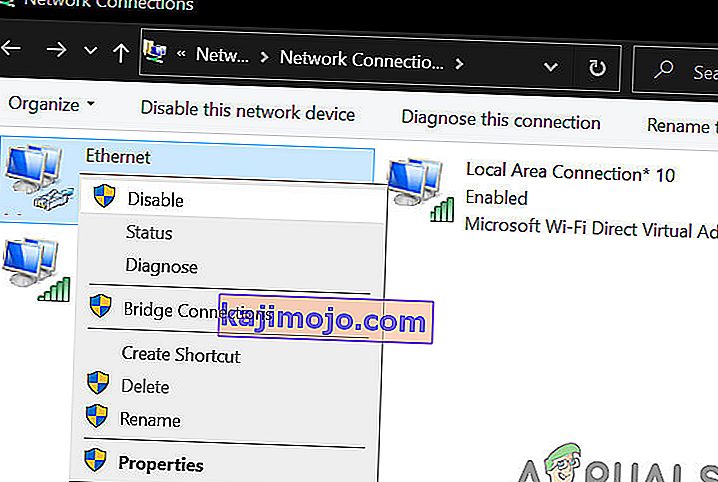
- Εάν δεν είστε βέβαιοι, μπορείτε να κάνετε το Google το όνομα κάθε συσκευής δικτύου για να μάθετε περισσότερα προτού τα απενεργοποιήσετε.
- Ελέγξτε αν η απενεργοποίηση του προσαρμογέα TAP διορθώνει το πρόβλημα του ethernet.
Αφού απενεργοποιήσετε τους προσαρμογείς όλων των άλλων παρόχων, θα πρέπει να δοκιμάσετε να συνδεθείτε ξανά στο Avast VPN.
Λύση 8: Πολλαπλές συνδέσεις
Το Avast περιορίζει τον μέγιστο αριθμό συσκευών στις οποίες μπορείτε να χρησιμοποιήσετε την άδεια VPN σε μία ή πέντε συσκευές, ανάλογα με την άδεια που αγοράσατε. Η άδειά σας δεν θα λειτουργεί σε μια δεύτερη ή έκτη συσκευή αντίστοιχα και θα εμφανίζει το μήνυμα σφάλματος "Μέγιστες συνδέσεις που έχουν επιτευχθεί". Εάν εμφανίζεται αυτό το μήνυμα σφάλματος, δοκιμάστε να αποσυνδεθείτε από την υπηρεσία ή να απενεργοποιήσετε την άδεια χρήσης σε όλες τις συσκευές που δεν χρησιμοποιείτε ενεργά. Εάν πιστεύετε ότι ο κωδικός ενεργοποίησης χρησιμοποιείται χωρίς την άδειά σας, επικοινωνήστε με την υποστήριξη πελατών της Avast.
Λύση 9: Απενεργοποίηση λογισμικού προστασίας από ιούς τρίτων
Το λογισμικό προστασίας από ιούς τρίτων μπορεί επίσης να αποκλείσει συνδέσεις VPN. Επομένως, η απενεργοποίηση λογισμικού προστασίας από ιούς τρίτου μέρους πριν από τη σύνδεση με το VPN ενδέχεται να διορθώσει το πρόβλημα. Οι χρήστες μπορούν συνήθως να απενεργοποιήσουν το λογισμικό προστασίας από ιούς κάνοντας δεξί κλικ στα εικονίδια του δίσκου συστήματος των βοηθητικών προγραμμάτων προστασίας από ιούς και επιλέγοντας ένα κουμπί απενεργοποίησης ή απενεργοποίησης. Εναλλακτικά, οι χρήστες μπορούν επίσης να ορίσουν εξαιρέσεις που αποκλείουν τους πελάτες VPN από τα τείχη προστασίας λογισμικού προστασίας από ιούς.
Κάποιο λογισμικό Antivirus περιλαμβάνει κρυπτογράφηση δικτύου ή άλλο λογισμικό παρακολούθησης δικτύου που περιλαμβάνεται σε συνδυασμό με το ίδιο το Antivirus. Αυτοί οι τύποι υπηρεσιών κρυπτογράφησης, δυστυχώς, δεν ταιριάζουν καλά με το Avast Antivirus. Επομένως, συνιστάται να δοκιμάσετε και να απενεργοποιήσετε το λογισμικό προστασίας από ιούς τρίτων στον υπολογιστή σας και να βεβαιωθείτε ότι έχετε επίσης απενεργοποιήσει το λογισμικό παρακολούθησης δικτύου.